Como emitir a NF-e com produtos de tributações diferentes no SIGE Lite
Na sua empresa você vende produtos com diferentes tributações? Então o SIGE Lite é o sistema ideal para seu negócio. Com ele, além de ter a possibilidade de configurar todos os produtos com a mesma tributação, você também pode definir dados tributários específicos para os grupos de mercadoria. Um exemplo disso é quando sua empresa possui produtos apenas com ICMS e outros produtos com ICMS ST. Aqui neste artigo vamos utilizar este exemplo para facilitar a explicação.
Para tornar a explicação ainda mais clara, vamos elencar 3 tópicos essenciais.
1. Criar dois grupos tributários
Antes de explicarmos como realizar este cadastro, é importante informar que o Grupo Tributário serve apenas para vincular o produto a uma operação fiscal, que veremos mais adiante. Portanto, você poderá aplicar o nome que deseja para este grupo. Como neste exemplo alguns produtos terão ICMS ST e outros apenas ICMS, será necessário cadastrar dois grupos tributários no sistema, um com o nome Produtos com ICMS ST e outro com o nome Produtos sem ICMS ST.
Agora, para realizar este cadastro, acesse o menu lateral Fiscal, submenu Avançado e selecione a opção Grupo Tributário.
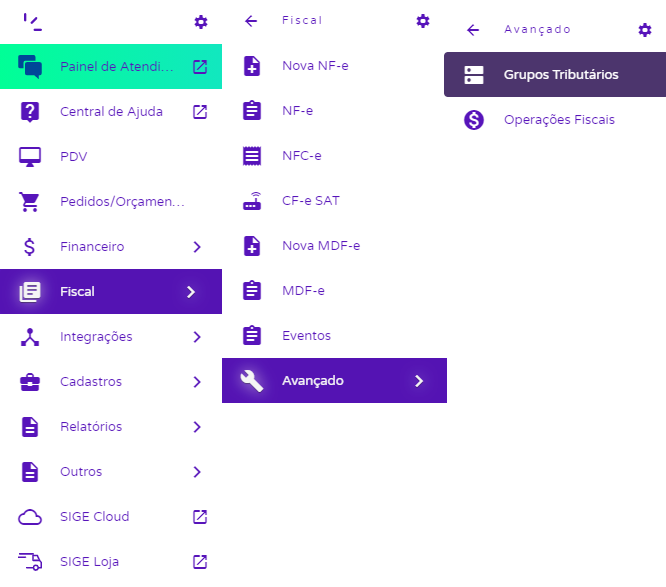
Em seguida, clique em Adicionar no topo da tela. Dessa forma, se abrirá um modal onde você poderá definir o nome do Grupo Tributário. Neste caso, informe o nome Produtos sem ICMS ST e clique em Salvar. Logo após, adicione um novo grupo tributário com o nome Produtos com ICMS ST e salve.
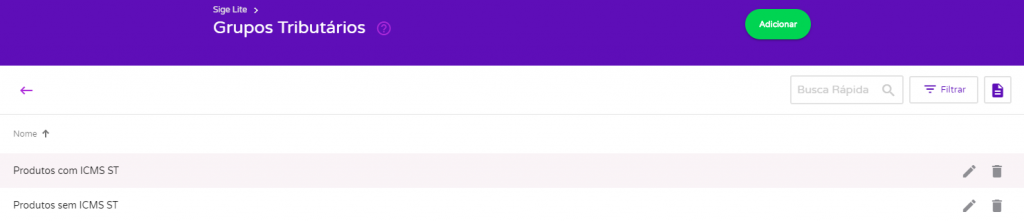
2. Criar uma operação fiscal para cada grupo tributário
Depois de criar os grupos tributários dos produtos, é o momento de definir as tributações que eles terão. Esse registro ocorre por meio da criação de uma operação fiscal. É nela que você informa o ICMS, IPI, PIS, COFINS e CFOP que serão informados automaticamente no momento de emitir a nota fiscal. Como você possui dois tipos de tributação diferente, deverá criar duas operações fiscais para cada tipo de operação.
Operação fiscal para produtos sem ICMS ST
Seguindo nosso exemplo, primeiramente vamos cadastrar a operação fiscal com os dados tributários do produto sem ICMS ST. Portanto, será necessário acessar o menu lateral Fiscal, submenu Avançado e selecionar a opção Operações Fiscais.
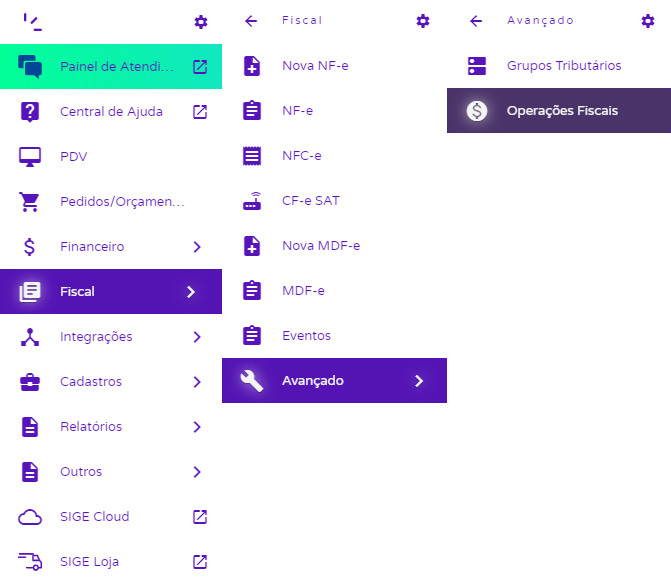
Em seguida, clique em Adicionar no topo da tela e assim, se abrirá um novo modal para definir as seguintes informações:
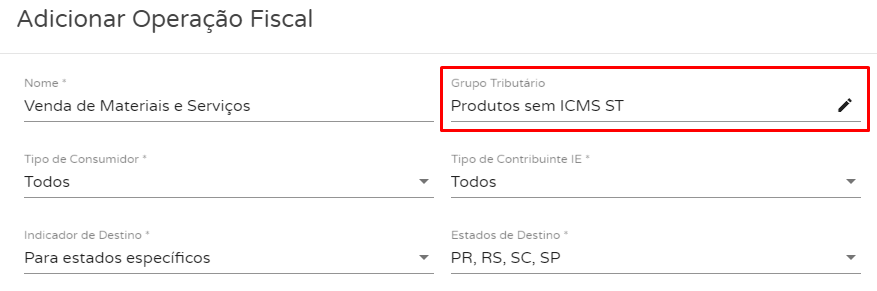
Nos campos Nome e Grupo Tributário, selecione as opções que estarão disponíveis. Utilize os mesmos nomes representados na imagem acima.
Nos campos Tipo de Consumidor e Tipo de Consumidor IE, marque a opção “Todos”; e no campo Indicador de Destino: selecione a opção “Para estados específicos”. Assim o sistema abrirá um novo campo;
Importante! Você poderá agrupar todos os estados, somente se eles possuírem as mesmas alíquotas. Caso contrário, você deverá cadastrar uma operação fiscal para cada estado e mudar as tributações, porém com os mesmo dados citados acima.
Logo abaixo destas informações, você contará com mais 4 etapas para preencher as informações fiscais dos seus produtos. Portanto, é necessário que você contate sua contabilidade e solicite os dados que deve utilizar.
Aba Situação Tributária – ICMS
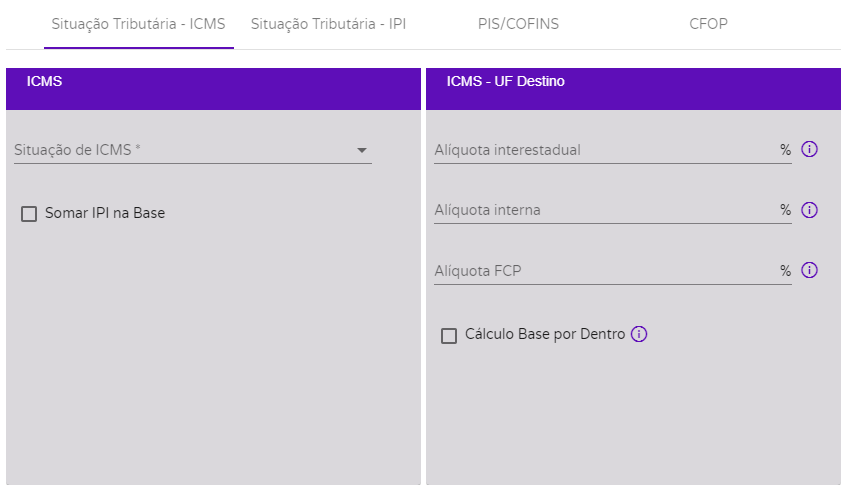
Neste momento você deve preencher a coluna ICMS. Portanto, verifique com sua contabilidade qual é a situação do ICMS que você deve utilizar para emitir NF-e de seus produtos.
Importante! A situação do ICMS também é conhecida como CST e CSOSN. Normalmente, para produtos sem ICMS ST, empresas do Simples Nacional utilizam as situações 101, 102, 103, 300 e 400. Já empresas do Lucro Presumido/Real utilizam as situações 00, 20, 40, 41, 50 e 51.
Preencha também as informações da coluna ICMS – UF Destino, lembrando que as alíquotas informadas neste campo, serão aplicadas para todos os estados selecionados.
Aba Situação Tributária – IPI

A seguir, acesse a aba Situação Tributária – IPI para informar se os produtos vendidos possuem incidência de IPI. Portanto, confirme com sua contabilidade qual é a situação correta a ser utilizada. Em caso de não haver este imposto, informe a opção Não Tributado pelo IPI.
Aba PIS/COFINS
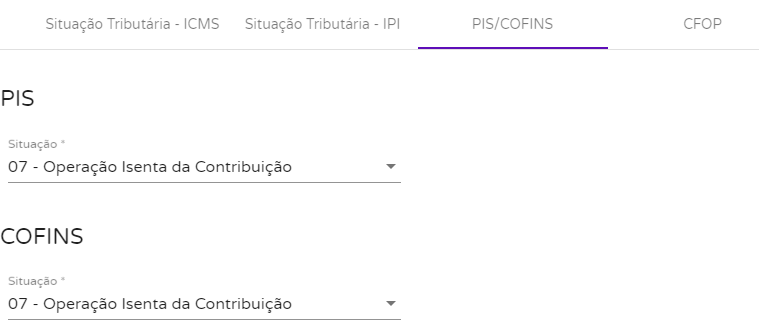
Feito isso, você irá acessar a aba PIS/COFINS para configurar as situações de PIS e de COFINS que terão seus produtos. Novamente será necessário confirmar estas informações com sua contabilidade para que não ocorra futuros problemas. Neste exemplo estamos utilizando a situação 07, referente a operação isenta da contribuição destes impostos.
Aba CFOP
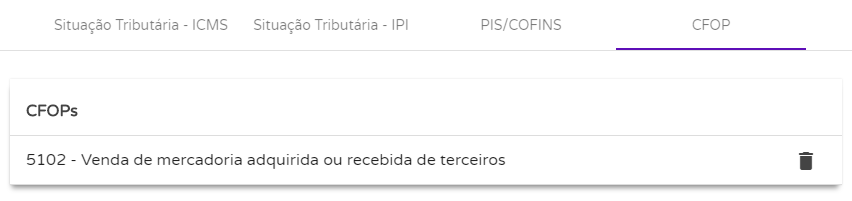
Por fim, na aba CFOP você poderá informar um CFOP que corresponde as vendas dos produtos sem ICMS ST.
Depois de preencher todos os campos, clique em Salvar no canto inferior da tela.
Operação fiscal para produtos com ICMS ST
Continuando o exemplo utilizado, depois de cadastrar a operação fiscal para produtos sem ICMS ST, chegou o momento de cadastrar outra operação para os produtos com ICMS ST. O procedimento é semelhante, porém será alterado o nome do grupo tributário para Produtos com ICMS ST e também mudará as situações utilizadas nos impostos e o CFOP.
Portanto, será necessário acessar o menu lateral Fiscal, submenu Avançado e selecionar a opção Operações Fiscais.
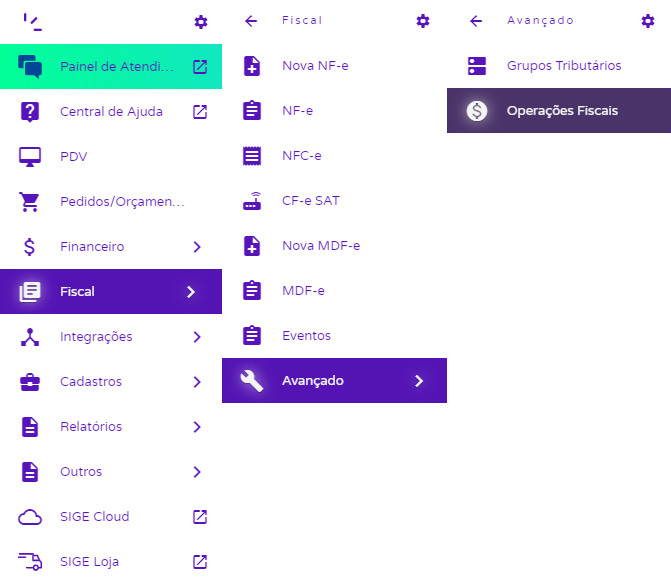
Em seguida, clique em Adicionar no topo da tela e assim, se abrirá um novo modal para definir as seguintes informações:
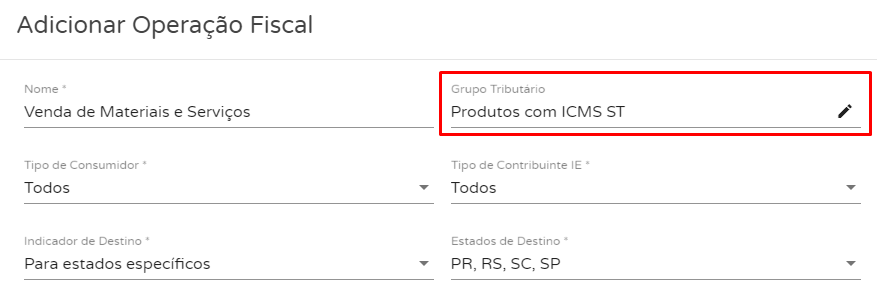
Nos campos Nome e Grupo Tributário, selecione as opções que estarão disponíveis. Utilize os mesmos nomes representados na imagem acima.
Nos campos Tipo de Consumidor e Tipo de Consumidor IE, marque a opção “Todos”; e no campo Indicador de Destino: selecione a opção “Para estados específicos”. Assim o sistema abrirá um novo campo;
Importante! Você poderá agrupar todos os estados, somente se eles possuírem as mesmas alíquotas. Caso contrário, você deverá cadastrar uma operação fiscal para cada estado e mudar as tributações, porém com os mesmo dados citados acima.
Logo abaixo destas informações, você contará com mais 4 etapas para preencher as informações fiscais dos seus produtos. Portanto, é necessário que você contate sua contabilidade e solicite os dados que deve utilizar.
Aba Situação Tributária – ICMS
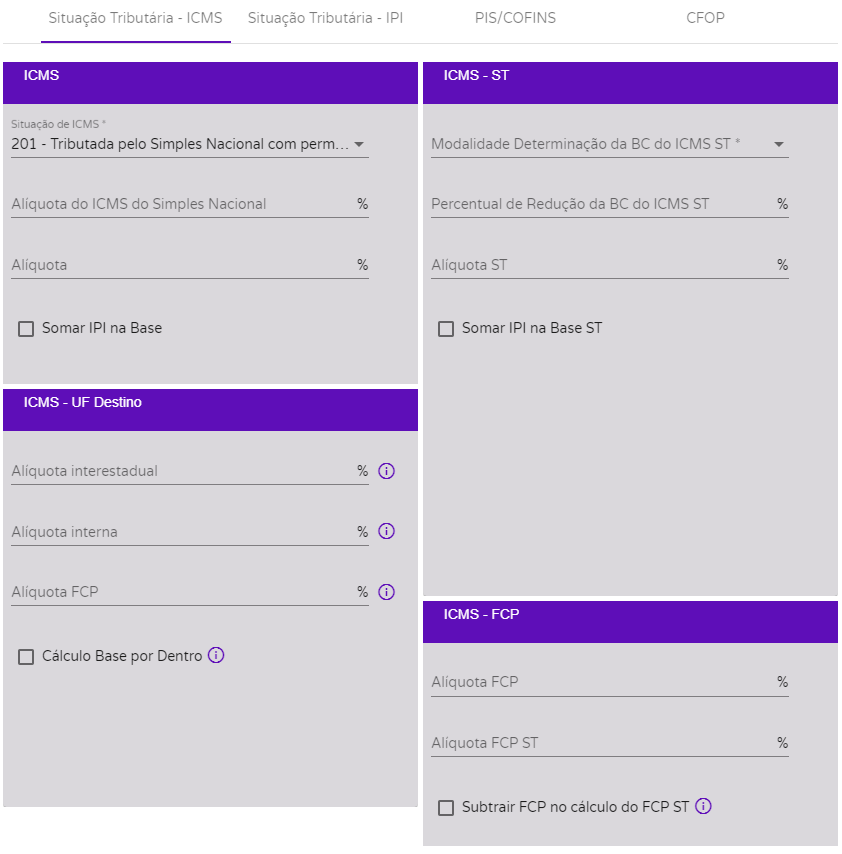
Neste momento, verifique com sua contabilidade qual é a situação do ICMS que você deve utilizar para emitir NF-e de seus produtos que possuem ICMS ST.
Importante! A situação do ICMS também é conhecida como CST e CSOSN. Normalmente, empresas do Simples Nacional utilizam as situações 201, 202, 203, 500 e 900. Já empresas do Lucro Presumido/Real utilizam as situações 10, 30, 60, 70 e 90.
Preencha também as informações da coluna ICMS – UF Destino, lembrando que as alíquotas informadas neste campo, serão aplicadas para todos os estados selecionados.
Aba Situação Tributária – IPI

A seguir, acesse a aba Situação Tributária – IPI e informe se os produtos vendidos possuem incidência de IPI. Portanto, confirme com sua contabilidade qual é a situação correta a ser utilizada. Em caso de não haver este imposto, informe a opção Não Tributado pelo IPI.
Aba PIS/COFINS
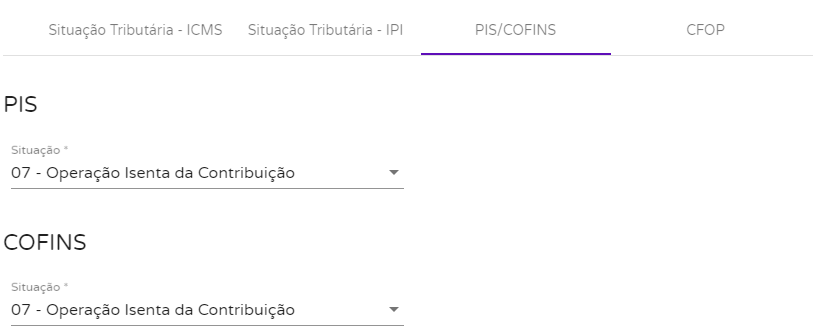
Feito isso, você irá acessar a aba PIS/COFINS para configurar as situações de PIS e de COFINS que terão seus produtos. Novamente será necessário confirmar estas informações com sua contabilidade para que não ocorra futuros problemas. Neste exemplo estamos utilizando a situação 07, referente a operação isenta da contribuição destes impostos.
Aba CFOP
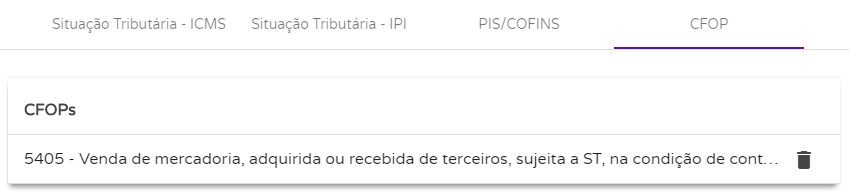
Por fim, na aba CFOP você poderá informar um CFOP que corresponde as vendas dos produtos com ICMS ST.
Depois de preencher todos os campos, clique em Salvar no canto inferior da tela.
3. Informar cada grupo tributário nos produtos correspondentes
O próximo passo a ser realizado é informar o grupo tributário nos produtos. Ou seja, nos produtos que não possuem ICMS ST, você deverá informar o grupo tributário “Produtos sem ICMS ST”. Já nos produtos que possuem ICMS ST, você deve informar o grupo tributário “Produtos com ICMS ST”. Isso é necessário para que o sistema vincule todos os produtos aos impostos configurados na etapa 2. Assim, o sistema compreende que ao vender o produto e emitir a nota fiscal, automaticamente será informado esta tributação.
Para isso, acesse o menu lateral Cadastros, submenu Produtos e edite o produto que não possui ICMS ST. Na tela de edição do produto, clique sobre a aba Fiscal e no campo Grupo Tributário, informe o nome do grupo tributário cadastrado na etapa 1. No nosso exemplo, iremos informar o nome Produtos sem ICMS ST. Por fim, clique em Salvar.
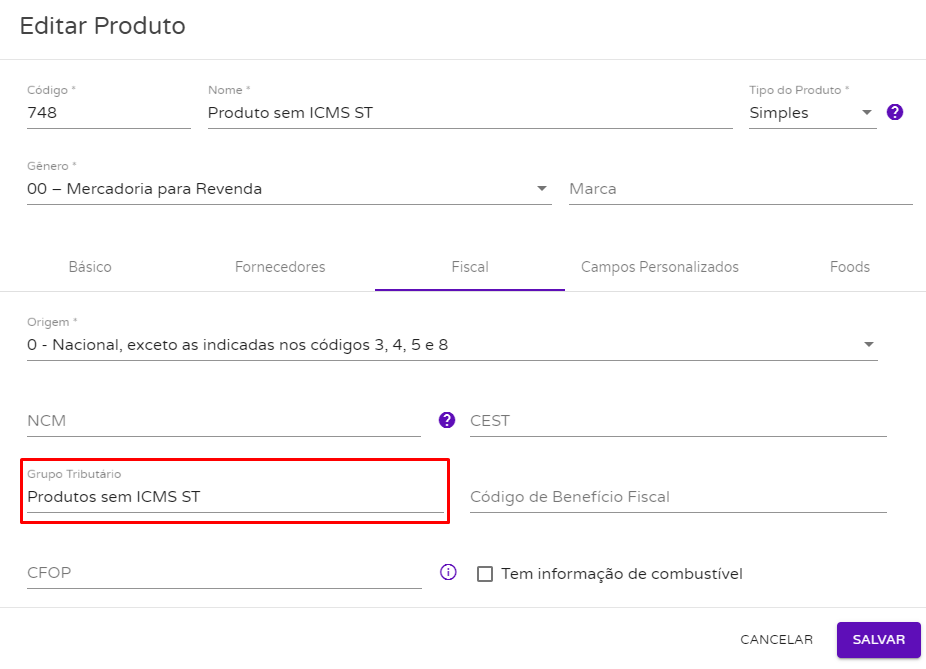
Já no produto que possui ICMS ST, é necessário informar o grupo tributário “Produtos com ICMS ST”. Portanto, acesse o menu lateral Cadastros, submenu Produtos e edite o produto que possui ICMS ST. Na tela de edição do produto, clique sobre a aba Fiscal e no campo Grupo Tributário, informe o nome do grupo tributário cadastrado na etapa 1. No nosso exemplo, iremos informar o nome Produtos com ICMS ST. Por fim, clique em Salvar.
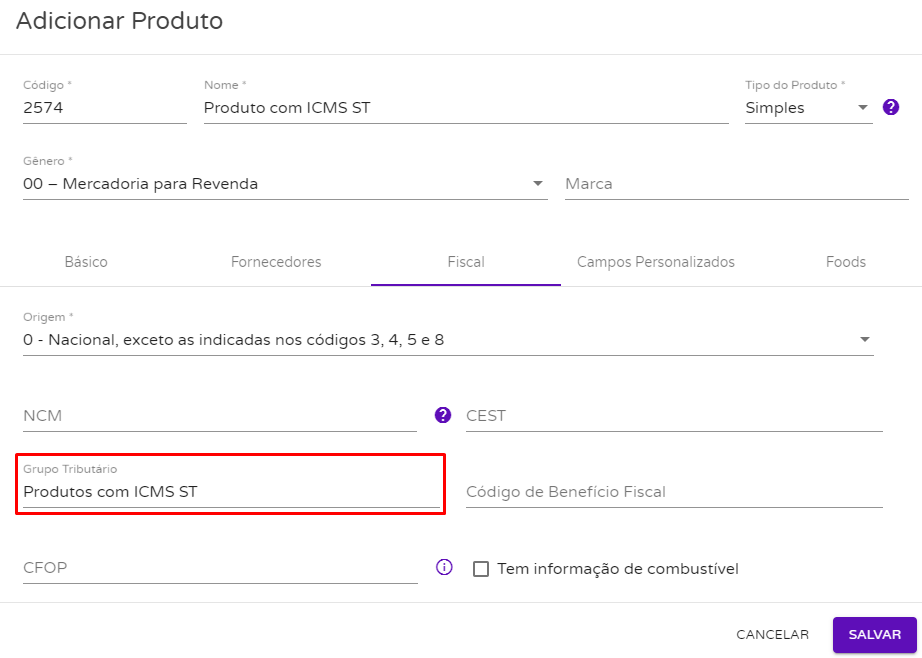
Importante! Caso você possui a contratação do plano Starter, você consegue informar o grupo tributário em massa nos produtos, através da plataforma SIGE Cloud. Basta acessar o SIGE Cloud, baixar a planilha com seus produtos, informar o grupo tributário neles, importar a planilha preenchida no SIGE Cloud e aguardar finalizar a sincronização dos dados ao SIGE Lite. Temos um artigo que explica certinho como realizar este procedimento. Para saber mais, clique aqui.
Agora que você seguiu essas 3 etapas fundamentais, ao emitir NF-e através da venda no SIGE Lite, as informações tributárias do seus produtos serão informadas corretamente. Assim, você nunca terá problemas com a fiscalização fiscal do seu negócio!
